在使用Final Cut Pro x过程中,往往会用到各种模板插件,因为强大丰富的插件模板能为我们的视频提供更好的观看效果。那么fcpx插件怎么安装? fcpx插件怎么解压安装?fcpx模板怎么添加使用?相信很多小伙伴都有同样的疑问,今天小编将给大家通俗易懂的讲解一下!
fcpx模板安装图文教程
方法:zip文件包格式,直接解压拷贝安装。
下面小编将以随机下载的转场模板为例进行教学
下载fcpx模板插件,下载完为.zip格式,我们将其解压,如下图:

打开文件夹,里面包含两个文件一个为音频文件,一个为模板插件,如下图:
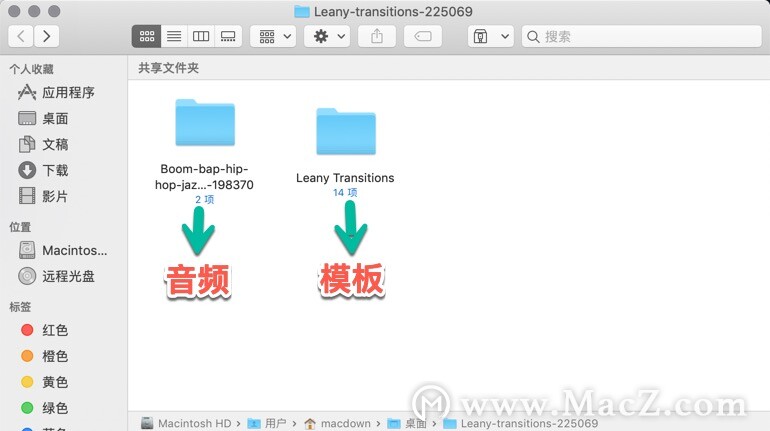
我们只需要将“Leany Transitions“模板文件夹拷贝到对应的文件夹内即可。
注意啦!注意啦!!
每种插件的属性不一样,这里要补脑一下fcpx插件的4种类型:
打开Finder,然后如下图点击您的系统盘—用户—用户名—影片—Motion Templates 文件夹里面四个分类
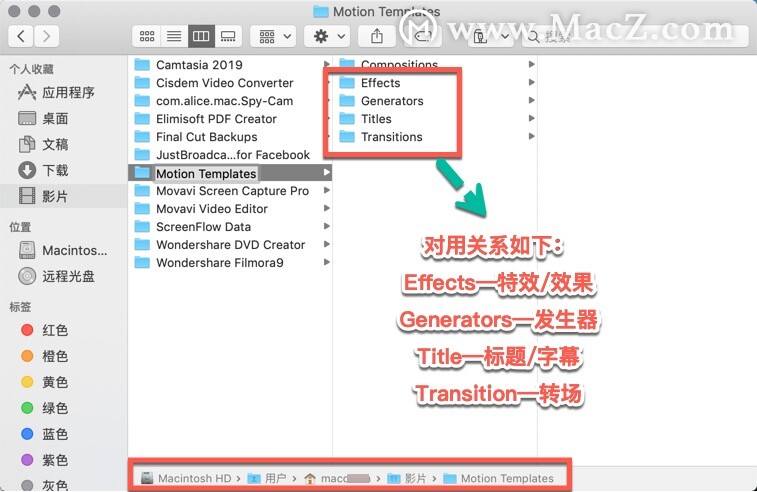
对应关系如下
Effects → 特效/效果
Generators → 发生器
Transitions → 转场
Titles → 标题/字幕
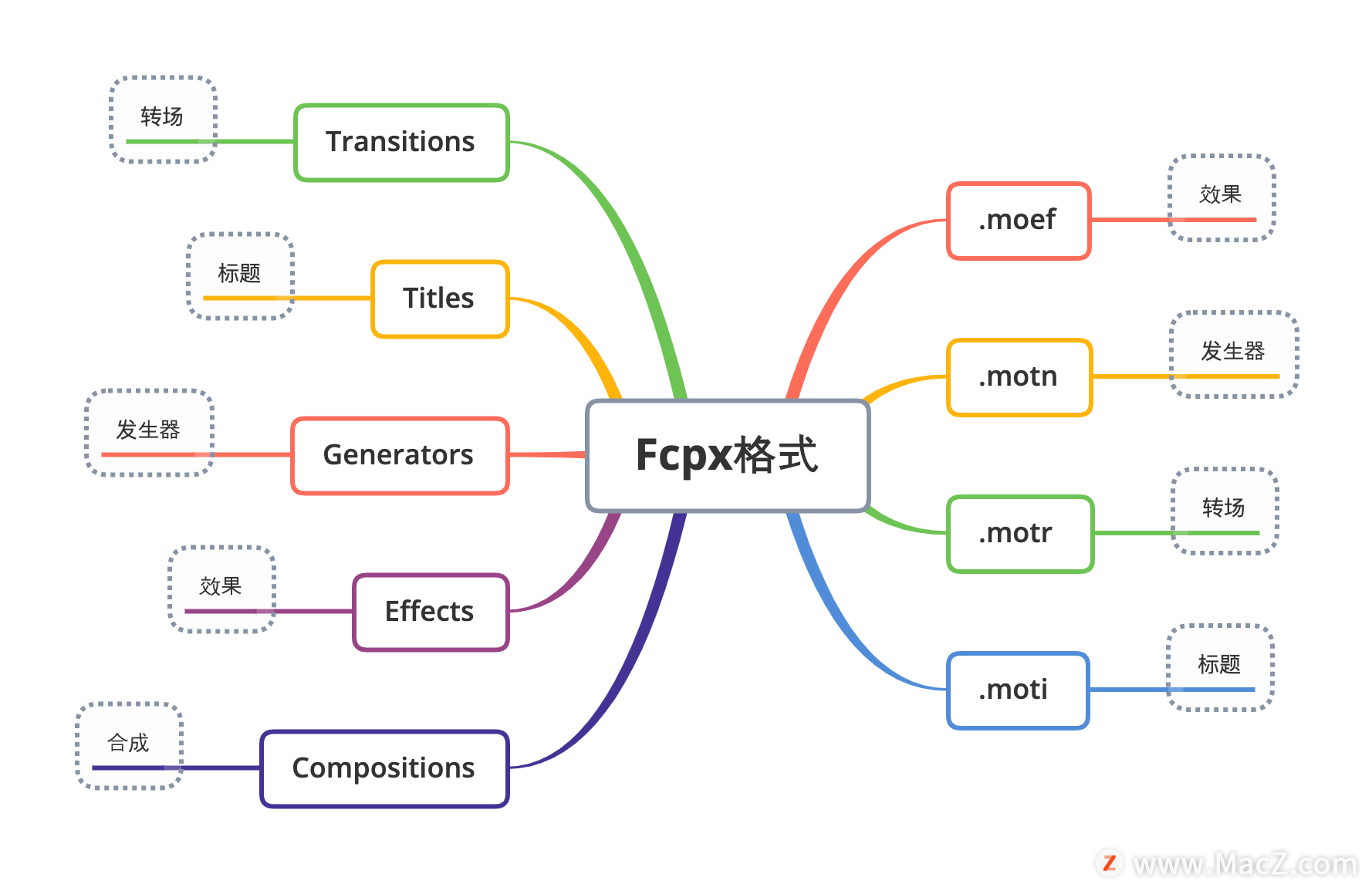
脑已补好,我们再补一张图说明一下
上面我们下载的模板插件为“Transitions转场”插件,所以我们需要以下操作:
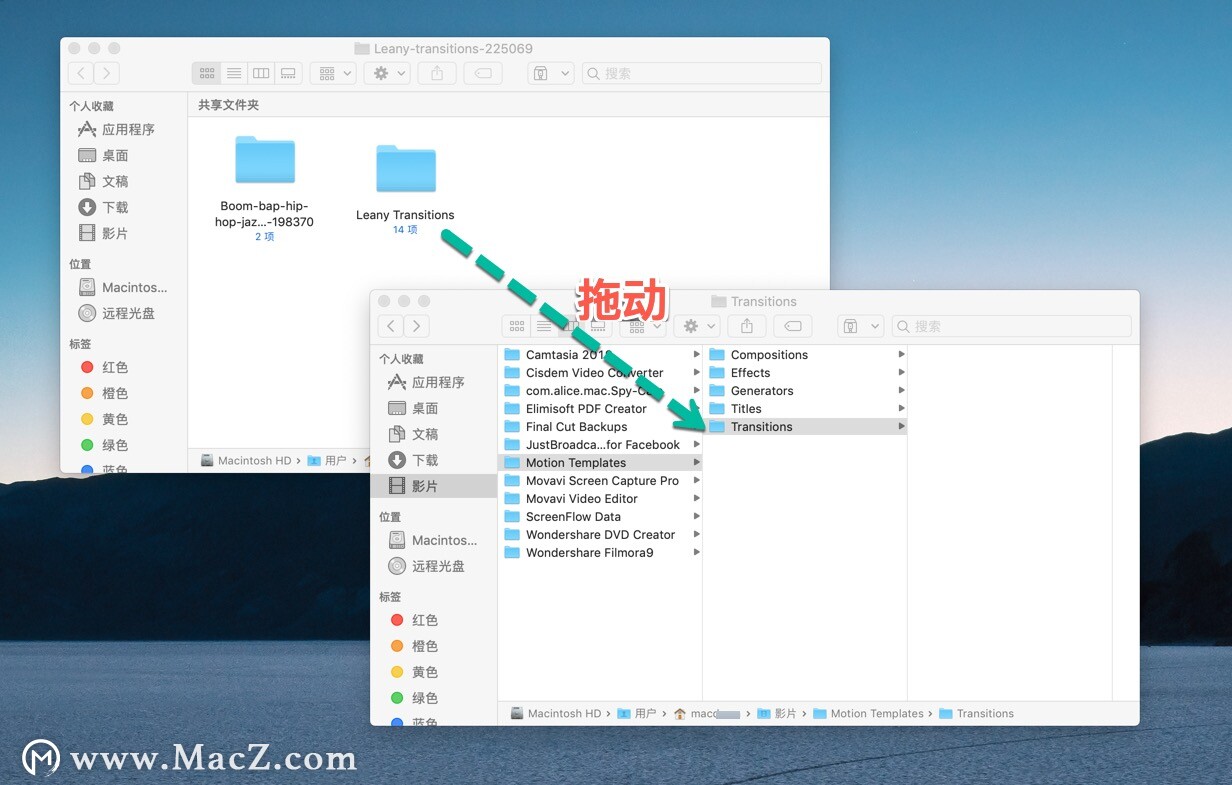
完成以上操作,重启fcpx软件,即可在fcpx相应面板找到插件了,就可以完美享用啦!
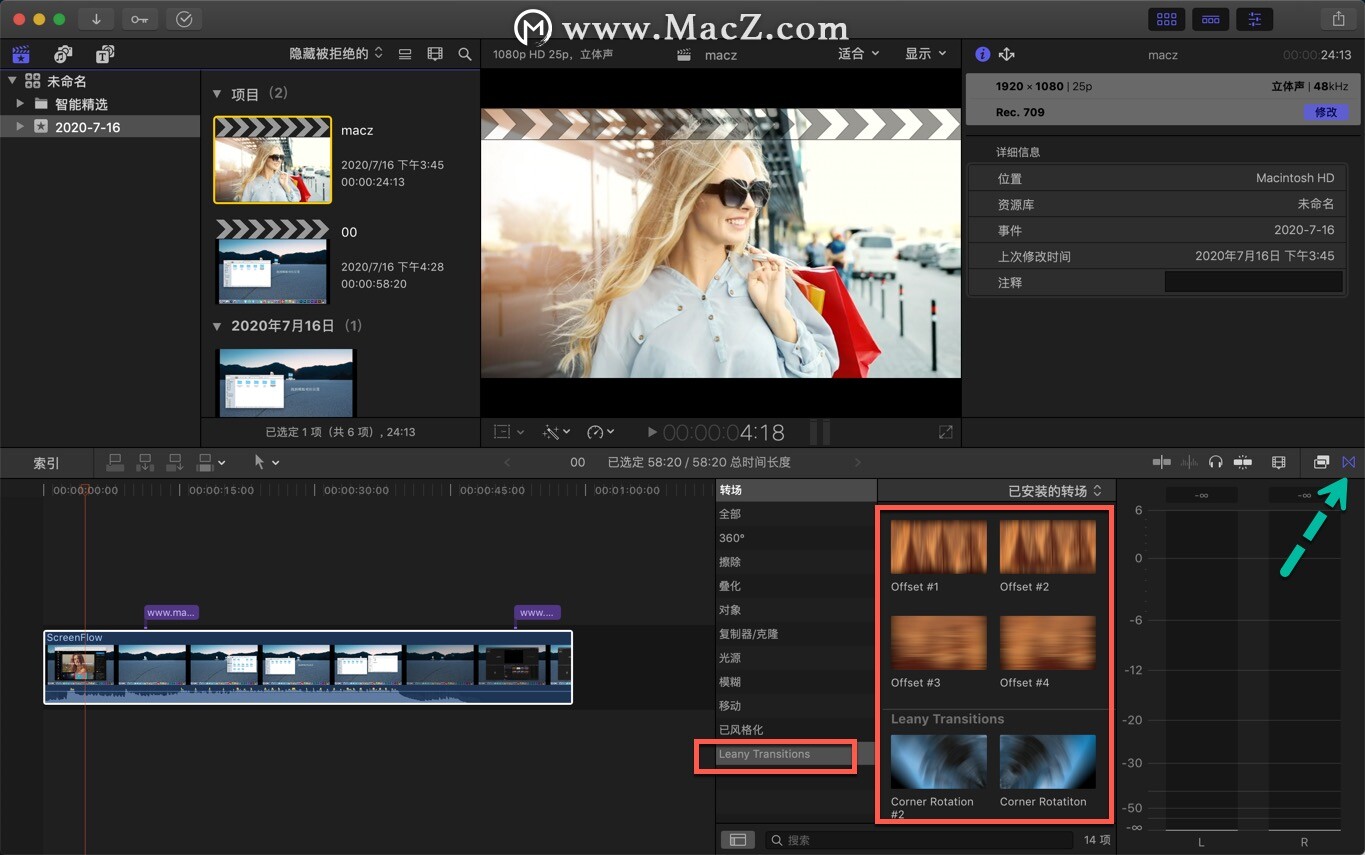
觉得很复杂!???不存在的,其实非常简单!
fcpx模板安装视频教程
最终的模板效果展示
以下是小编就下载的模版插件做的一小段视频,加了模板的视频,真真是流畅了不少呢?堪称完美,哈哈!
感兴趣的朋友也赶紧试试吧!

